이미지호스팅 서비스 변경
이미지호스팅 서비스 변경
이미지호스팅 서비스에 더 많은 트래픽, 디스크가 필요할 경우 서비스 업그레이드 방법 안내입니다.
서비스가 변경되도 기존에 업로드한 이미지는 그대로 유지되며 트래픽, 디스크만 업그레이드 됩니다.
[마이닷홈] - [이미지호스팅 관리] - [이미지호스팅 목록] - [상세보기] - [서비스 변경] 페이지에서 변경하실 수 있습니다.
자세한 서비스 변경 방법은 아래 안내를 참고해 주시기 바랍니다.
https://manual.dothome.co.kr/manual/info/53#chapter1
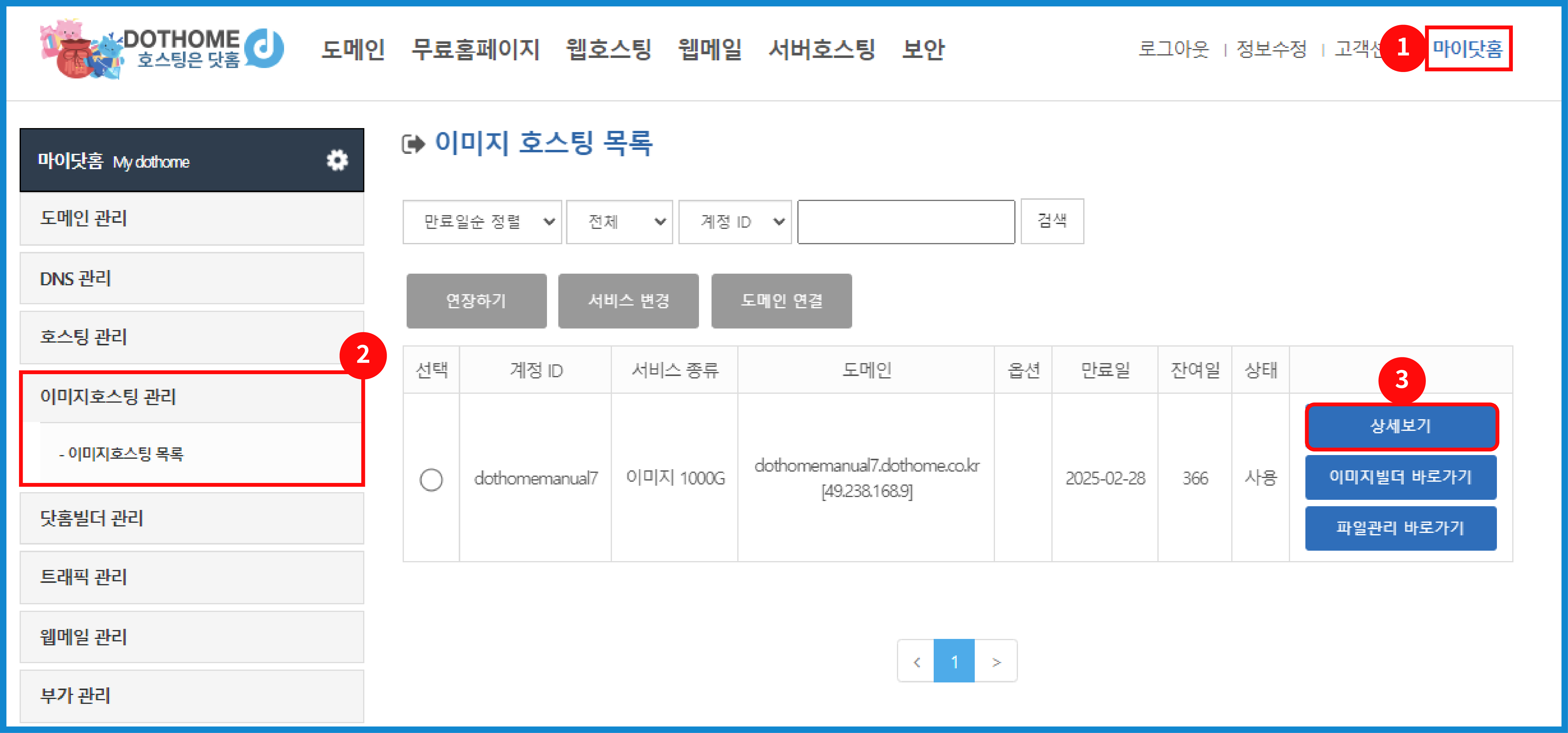
[이미지 호스팅 상세보기 버튼]
닷홈 홈페이지에 로그인하신 뒤 ① [마이닷홈]-②[이미지호스팅 관리]-[이미지호스팅 목록] 에서 변경하려는 서비스의 ③[상세보기] 버튼을 눌러주세요.
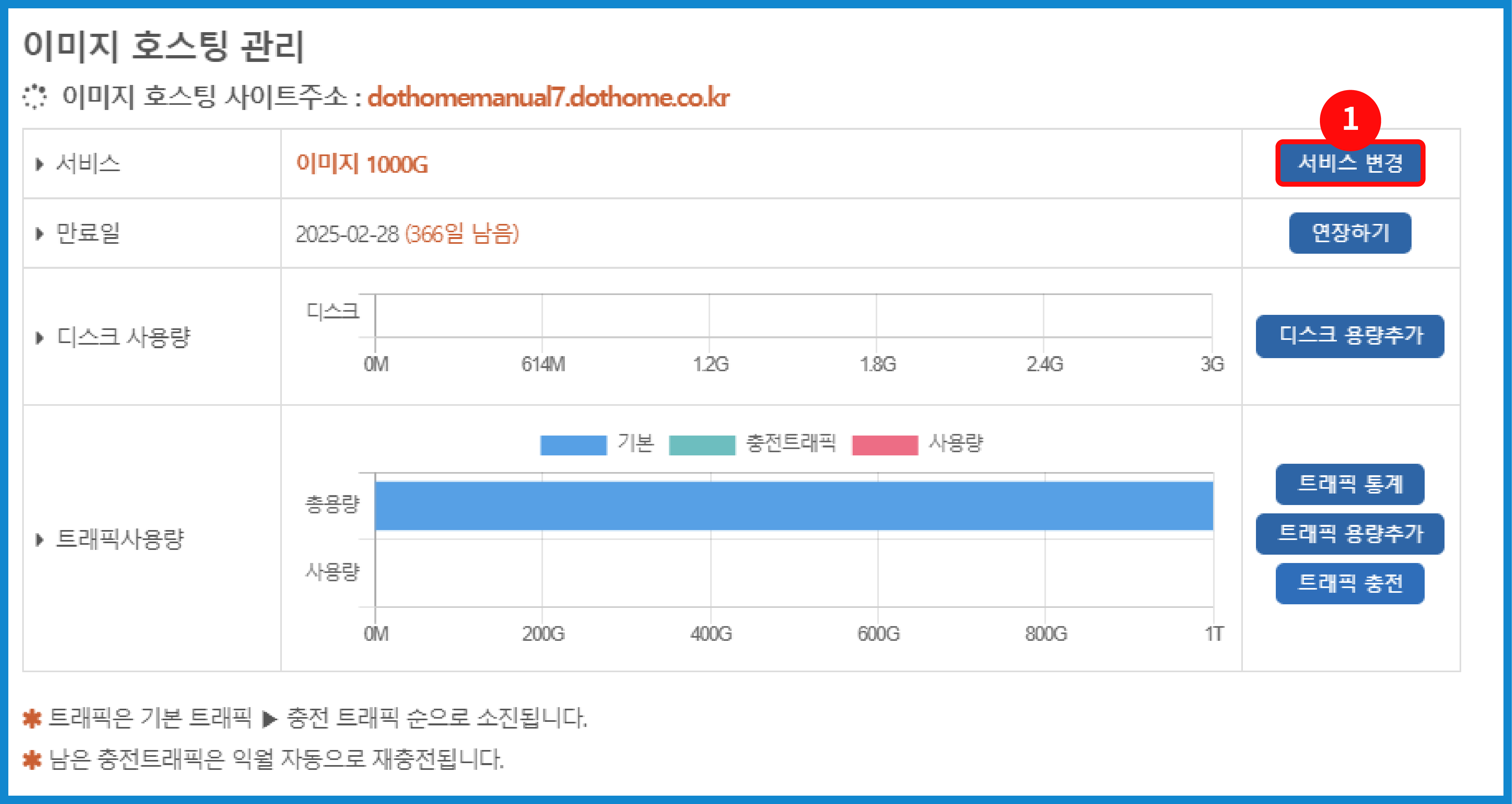
[이미지 호스팅 서비스 변경 버튼]
가장 상단 "서비스" 항목 우측의 ➀[서비스 변경] 버튼을 눌러줍니다.
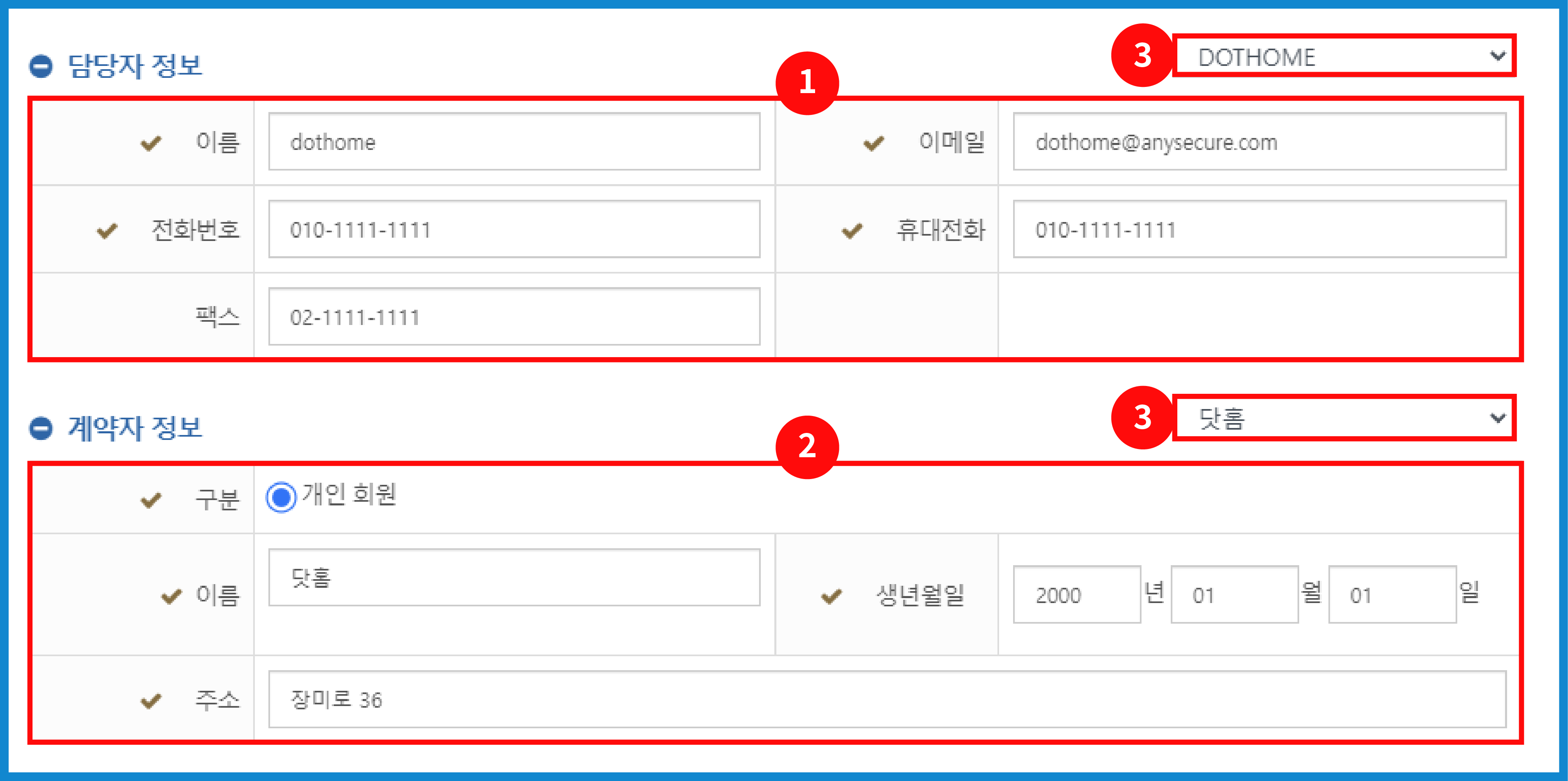
[이미지 호스팅 담당자, 계약자 화면]
담당자, 계약자 정보를 입력해 주세요.
① 담당자 정보
신청하신 서비스를 관리하는 담당자의 정보를 입력해 주세요.
② 계약자 정보
신청하신 서비스의 계약자 정보를 입력해주세요.
계약자가 개인의 경우 이름, 생년월일, 주소를 작성해 주시고,
기관의 경우 기업/단체 이름, 사업자등록번호, 주소를 작성해 주시면 됩니다.
③ 우측 상단 목록박스
마이닷홈에서 등록해 놓은 담당자, 계약자 정보가 있다면 선택하여 정보를 자동 입력합니다.
자주사용하는 담당자, 계약자 정보 등록은 아래 링크의 매뉴얼을 확인해주시기 바랍니다.
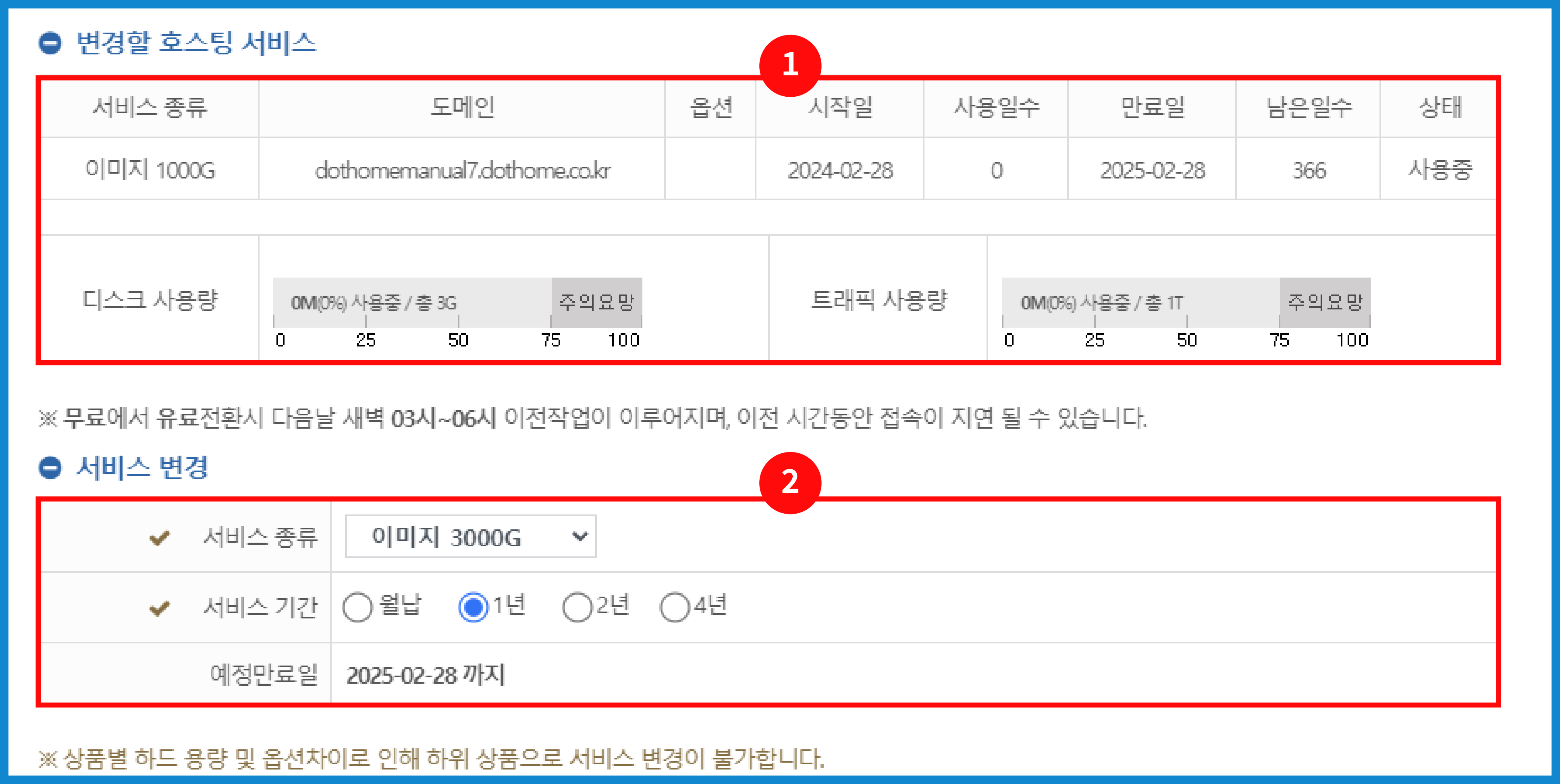
[이미지 호스팅 변경 서비스 선택 화면]
변경할 호스팅이 정보가 맞는지 확인하신 후, 변경할 서비스 종류를 선택해 주세요.
① 변경할 호스팅 서비스
| 서비스 종류 | 현재 사용중인 서비스 종류를 출력합니다. |
| 도메인 | 사용 중인 서비스의 도메인 주소를 보여줍니다. |
| 옵션 | 현재 서비스에 등록된 옵션을 보여줍니다. |
| 시작일 | 현재 서비스의 시작일을 보여줍니다. |
| 사용 일수 | 현재 서비스의 사용 일수 를 보여줍니다. |
| 만료일 | 현재 서비스의 만료일을 보여줍니다. |
| 남은 일수 | 현재 서비스의 남은 일 수를 보여줍니다. |
| 상태 | 현재 서비스의 상태를 보여 줍니다.(사용 중, 정지, 해지 등) |
| 디스크 사용량 | 현재 서비스의 사용 중인 디스크 사용량을 보여줍니다. |
| 트래픽 사용량 | 현재 서비스의 사용 중인 트래픽 사용량을 보여줍니다. |
②서비스 변경
| 서비스 종류 | 변경할 서비스의 종류를 보여줍니다 |
| 서비스 기간 | 변경할 서비스의 사용할 기간을 선택합니다. |
| 예정 만료 | 변경할 서비스의 예정 만료일을 보여줍니다. |
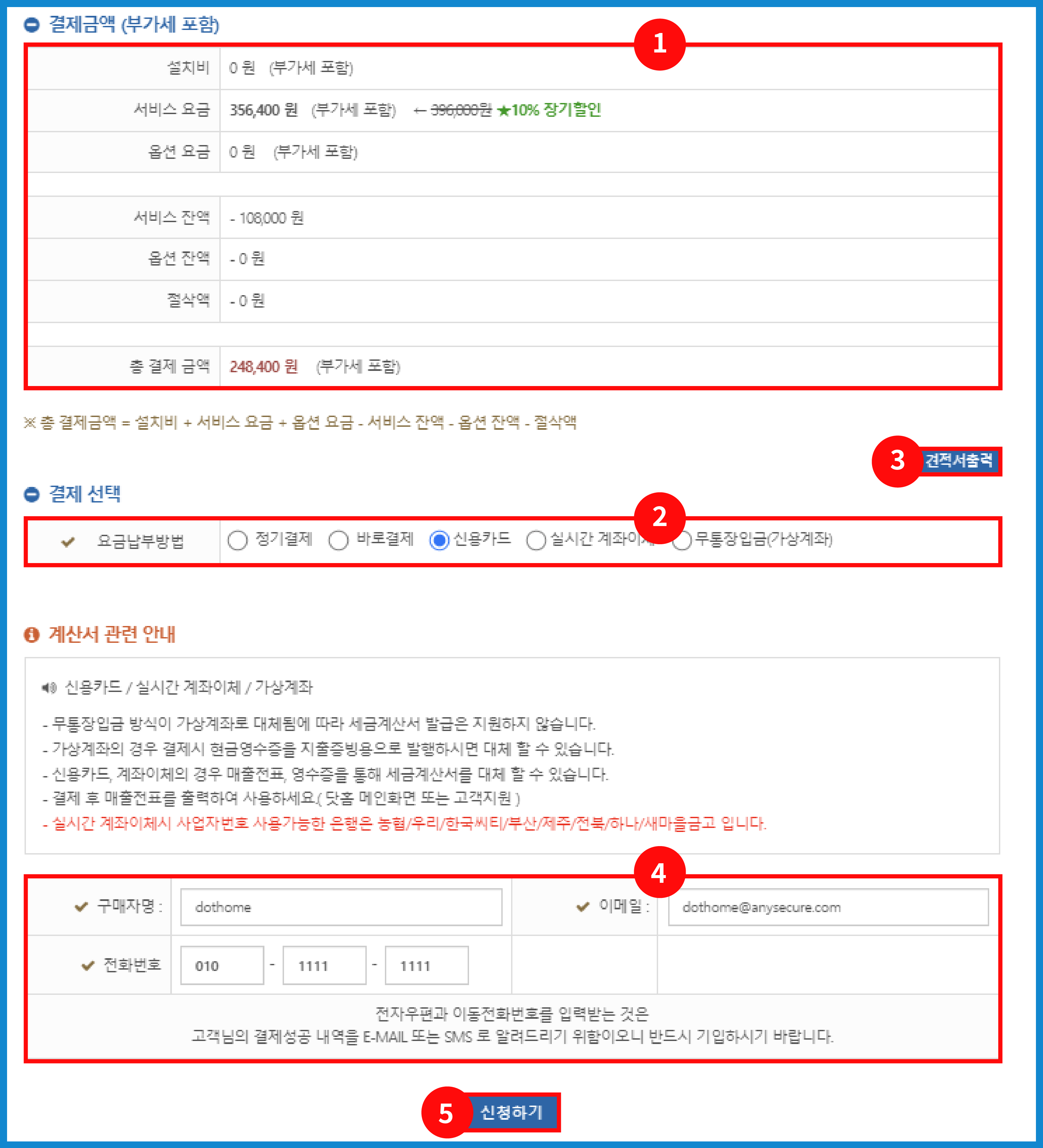
[이미지 호스팅 서비스 변경 결제수단 선택]
아래 표를 참고하여 결제 수단 결정 및 결제자 정보를 작성하고 ⑤[신청하기] 버튼을 눌러주세요.
① 결제금액 (부가세 포함)
| 설치비 | 서비스를 설치 비용을 표시합니다. |
| 서비스 요금 | 서비스 사용 요금을 표시합니다 |
| 옵션 요금 | 옵션을 추가한 경우, 옵션 사용 요금을 표시합니다. |
| 서비스 잔액 | 사용 중인 서비스의 결제 비용중 남은 금액을 표시합니다. |
| 옵션 잔액 | 사용 중인 서비스의 옵션의 결제 비용중 남은 금액을 표시합니다. |
| 절삭액 | 10원 단위의 절삭 금액을 표시합니다. |
| 총 결제 금액 | 총 결제하는 금액입니다. |
② 견적서 출력
[견적서 출력] 버튼을 통해서 견적서를 확인 및 출력할 수 있습니다.
③ 결제 선택
| 바로 결제 | 신용카드를 등록해두고 결제 비밀번호만 입력해서 바로 결제하는 방식입니다. |
| 신용카드 | 신용카드를 이용하여 결제하는 방식입니다 |
| 실시간 계좌이체 | 안내된 계좌에 이체하는 방법입니다. |
| 무통장입금(가상 계좌) | 안내된 가상 계좌에 입금하는 방법입니다. |
④ 구매자 정보 (계산서 관련 안내 아래 입력폼)
카드사와 연계되어 결제 내역을 안내해드리기 위한 정보이므로 정확하게 작성해 주시기 바랍니다.
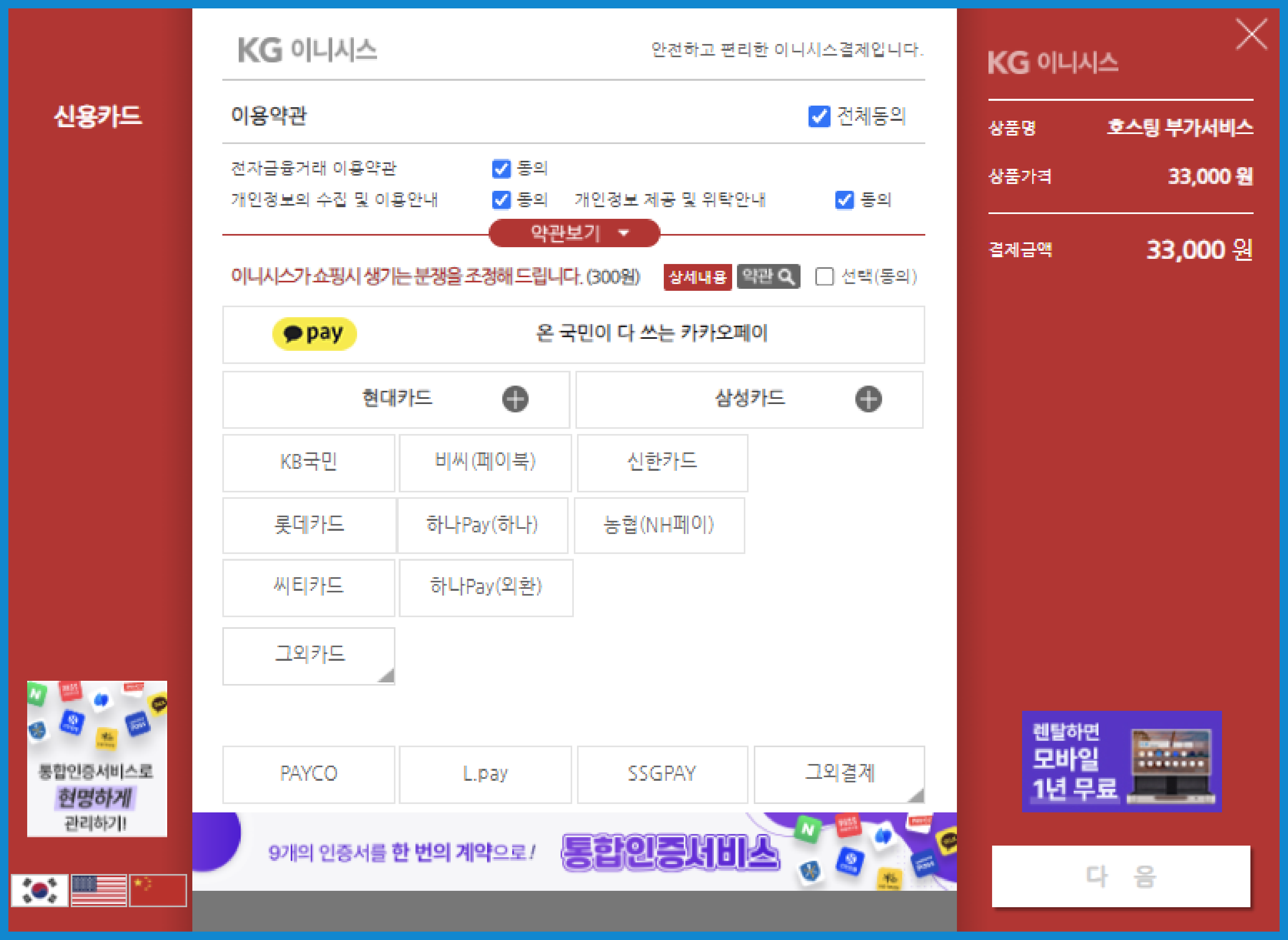
[결제 팝업창 화면]
신용카드 결제 시 나오는 결제창으로 본인이 편한 결제 방법을 결정 후 결제를 진행해 주세요.
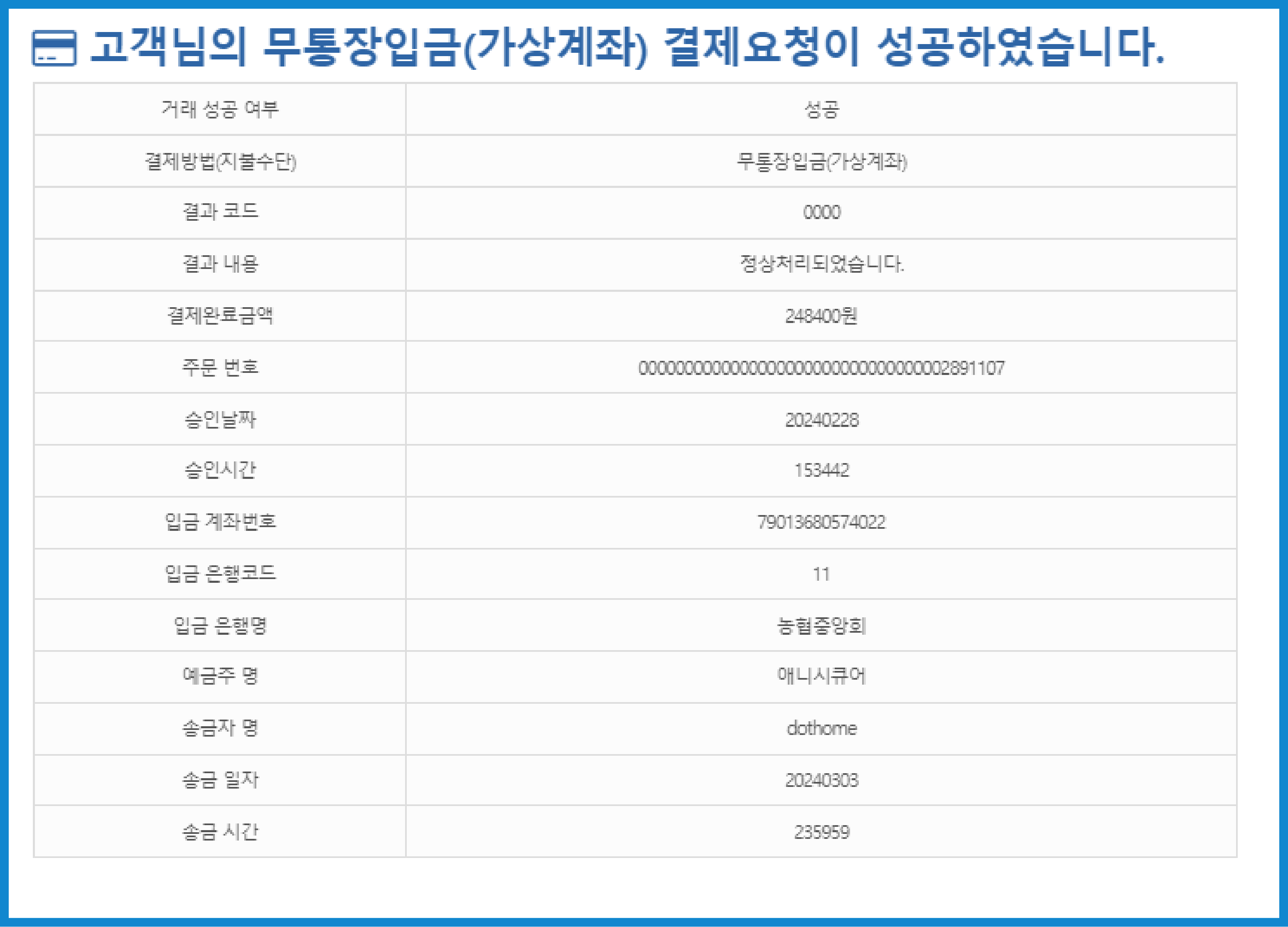
[이미지 호스팅 신청 완료 화면]
결제가 완료되어 서비스 변경이 마무리 되었습니다.
변경된 서비스 정보는 [마이닷홈]-[이미지호스팅 관리]-[이미지호스팅 목록]에서 확인이 가능합니다.
이미지호스팅 서비스 옵션 변경
이미호스팅 서비스에 옵션을 추가할 수 있습니다.
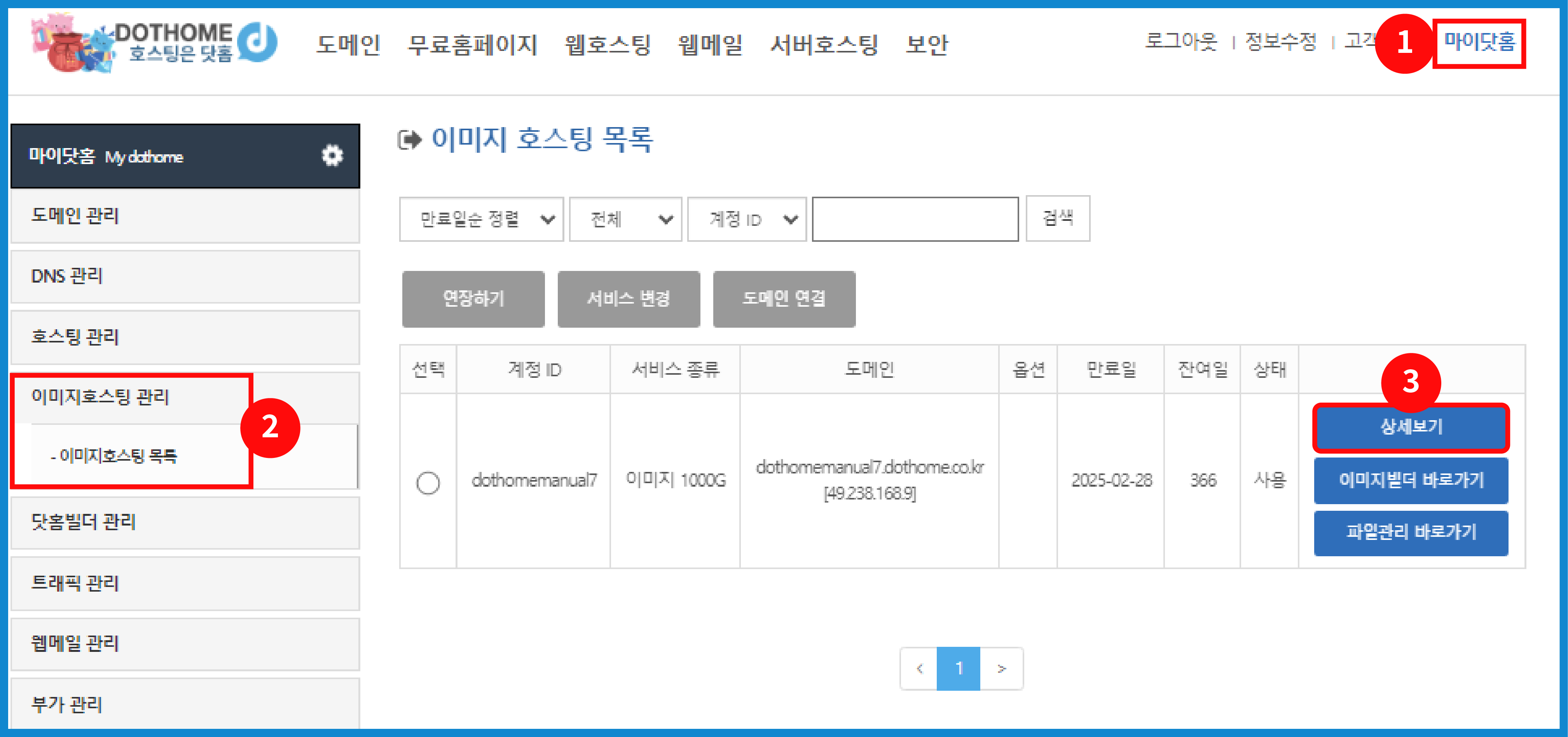
[이미지 호스팅 상세보기 버튼]
닷홈 홈페이지에 로그인하신 뒤,
①[마이닷홈]-②[호스팅 관리]-[웹호스팅 목록]에서 옵션을 추가/변경할 서비스의 ③[상세보기] 버튼을 눌러줍니다.
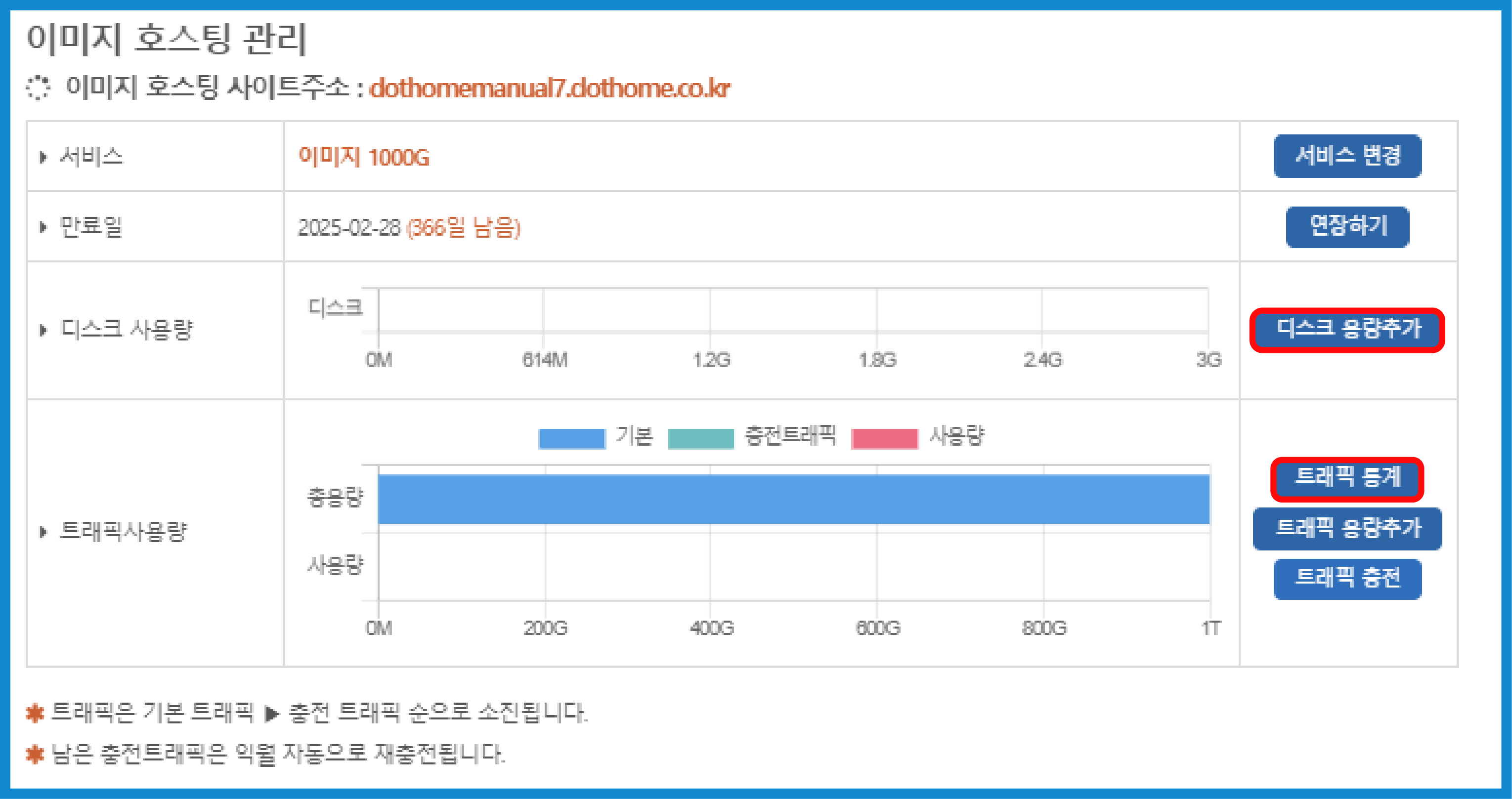
[이미지 호스팅 옵션 추가 버튼]
호스팅 상세보기 페이지에서 상단 "디스크 사용량" 또는 "트래픽 사용량" 항목 우측 끝에 ①[디스크 용량 추가] 또는 ②[트래픽 용량 추가] 버튼을 이용하여 추가 페이지로 접속하시거나,
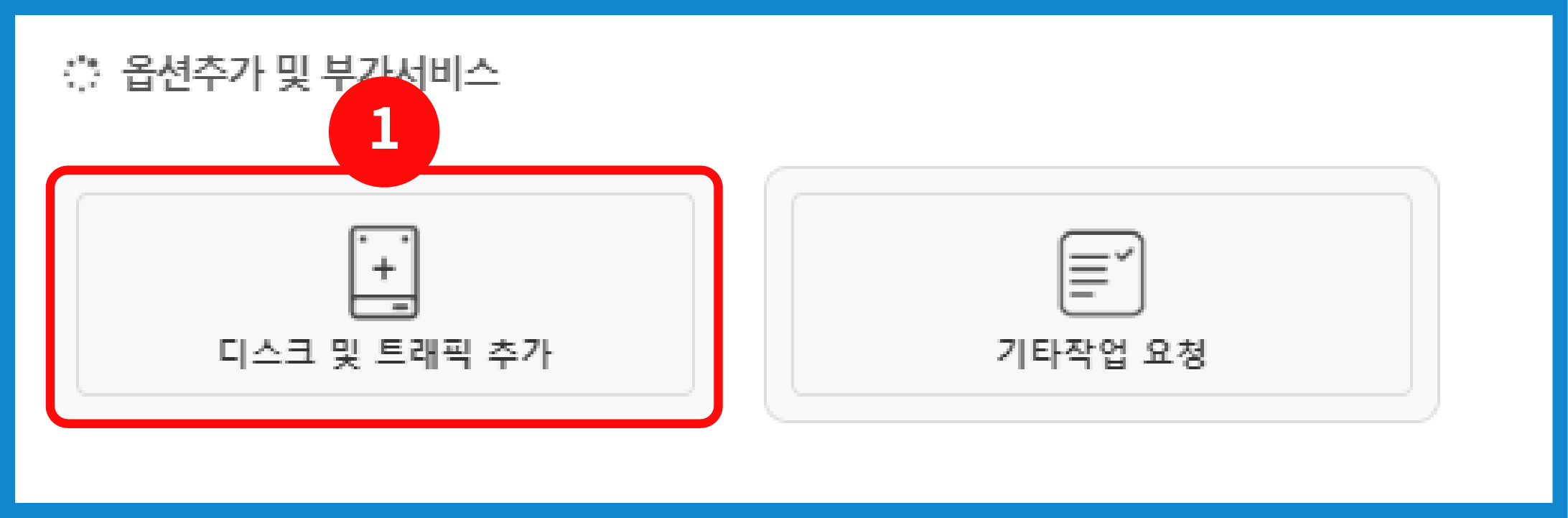
[이미지 호스팅 옵션 버튼]
하단으로 스크롤하여 "웹서버/FTP 정보" 항목 밑에 "옵션추가 및 부가서비스"에서 ①[디스크 및 트래픽 추가]를 눌러 추가 페이지로 접속해주세요.
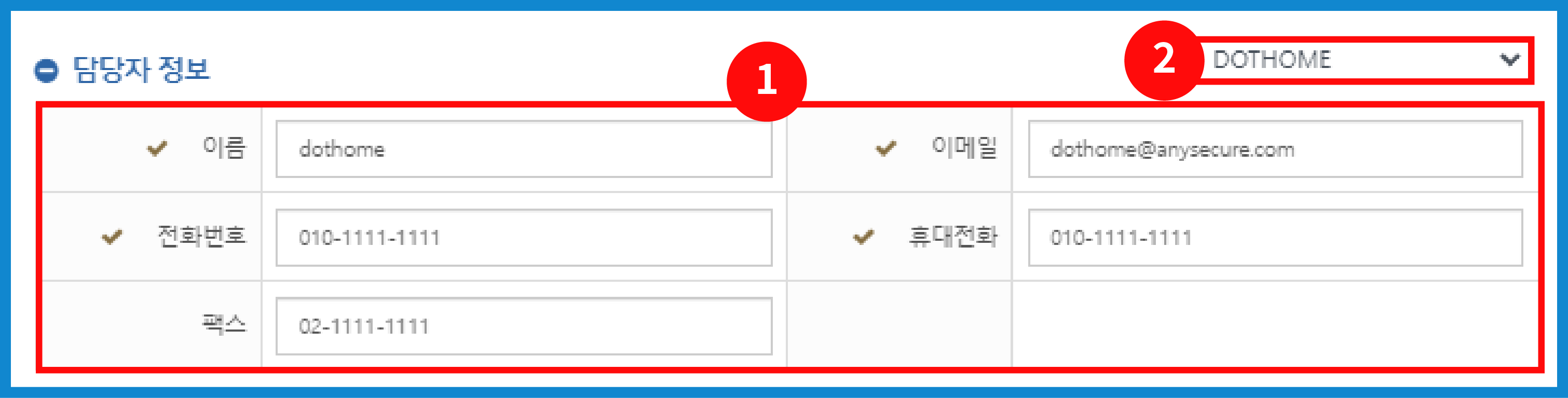
[이미지 호스팅 담당자 정보 화면]
아래 글 참고하여 담당자 정보를 작성해주세요.
① 담당자 정보
신청하신 서비스를 관리하는 담당자의 정보를 입력해 주세요.
② 우측 끝 목록 박스
마이닷홈에서 등록해 놓은 담당자 정보가 있다면 선택하여 정보를 자동 입력합니다.
자주사용하는 담당자 정보 등록은 아래 링크의 매뉴얼을 확인해주시기 바랍니다.
"담당자 정보 등록/수정" 매뉴얼 바로가기 >
옵션 추가를 신청한 이미지 호스팅 정보가 맞는지 확인해주신 뒤, 추가하실 만큼의 디스크와 트래픽 옵션 개수를 추가해주세요.
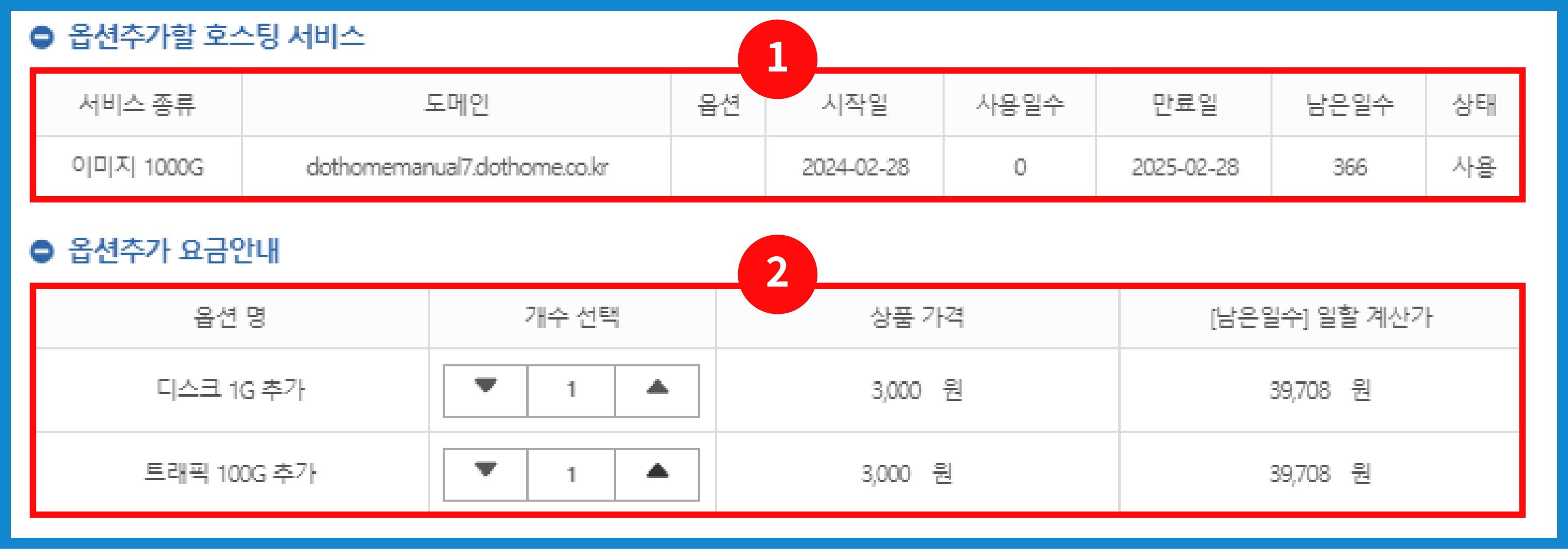
[이미지 호스팅 옵션 추가 화면]
① 옵션추가할 호스팅 서비스
옵션 추가 신청을 하신 이미지호스팅으로 사용하고 계신 서비스 종류, 해당 호스팅의 도메인, 이미 이용중 이신 옵션, 이미지호스팅 시작일, 만료일과 남은일수, 상태(사용 중, 정지, 해지 등) 를 보여줍니다.
②옵션추가 요금 안내
디스크와 트래픽 중 필요한 옵션을 선택하시어 추가하실 만큼 선택하실 수 있으며, 상품 가격, 일할 계산가를 보여줍니다.
아래 글을 참고하여 결제 금액 확인 및 결제 수단, 구매자 등을 등록해주세요.
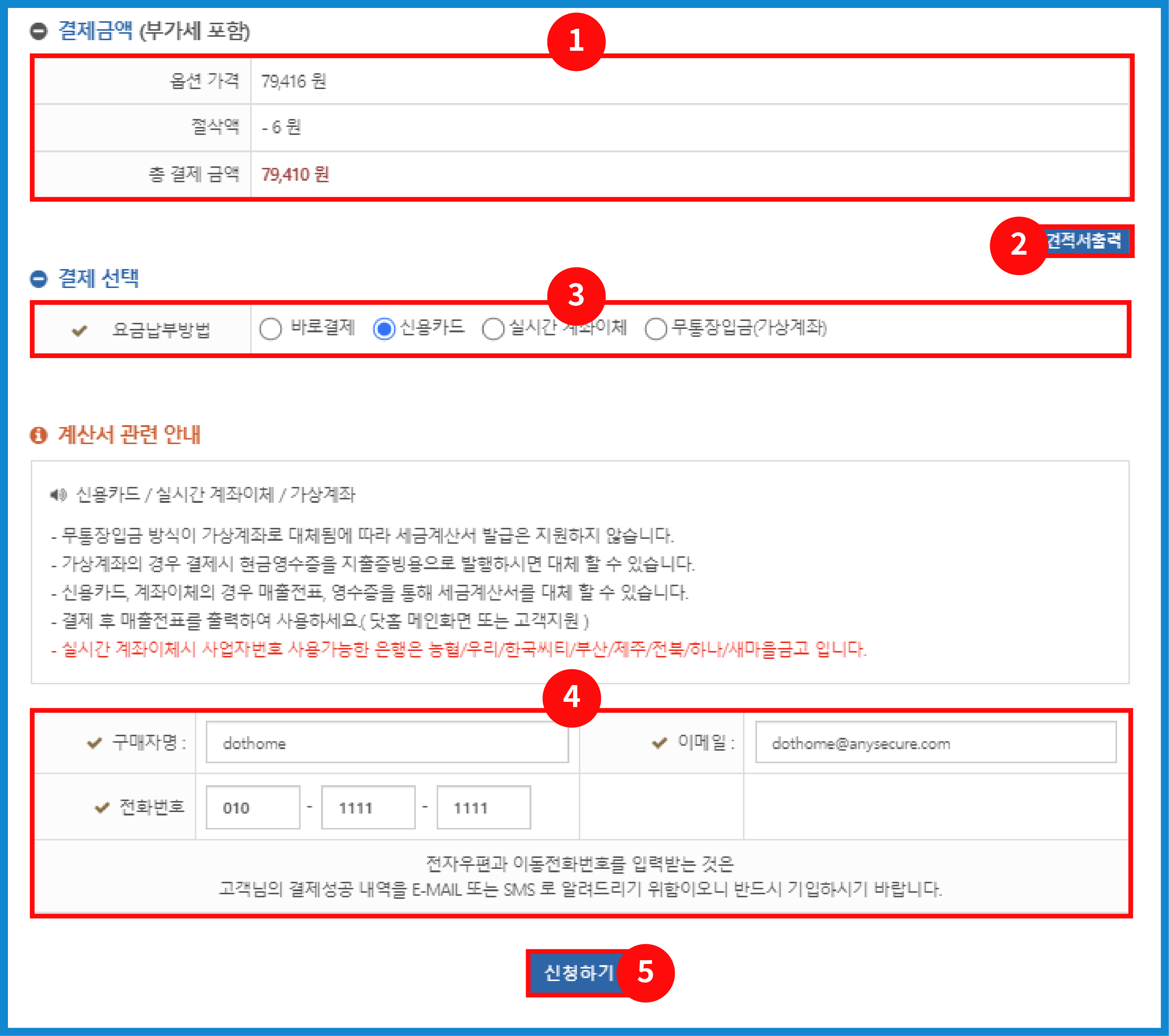
[이미지 호스팅 결제수단 선택]
① 결제금액
결제금액의 내역 및 총 결제금액을 확인해 주세요.
② 견적서 출력
[견적서 출력] 버튼을 통해서 견적서를 확인 및 출력할 수 있습니다.
③ 결제 선택
| 바로 결제 | 신용카드를 등록해두고 결제 비밀번호만 입력해서 바로 결제하는 방식입니다. |
| 신용카드 | 신용카드를 이용하여 결제하는 방식입니다 |
| 실시간 계좌이체 | 안내된 계좌에 이체하는 방법입니다. |
| 무통장 입금(가상 계좌) | 안내된 가상 계좌에 입금하는 방법입니다. |
④ 계산서 관련 안내 아래 입력폼
카드사와 연계되어 결제 내역을 안내해드리기 위한 정보이므로 정확하게 작성해 주시기 바랍니다.
⑤ 신청하기
정보 입력을 마쳤다면 ⑤ [신청하기]버튼을 눌러줍니다.
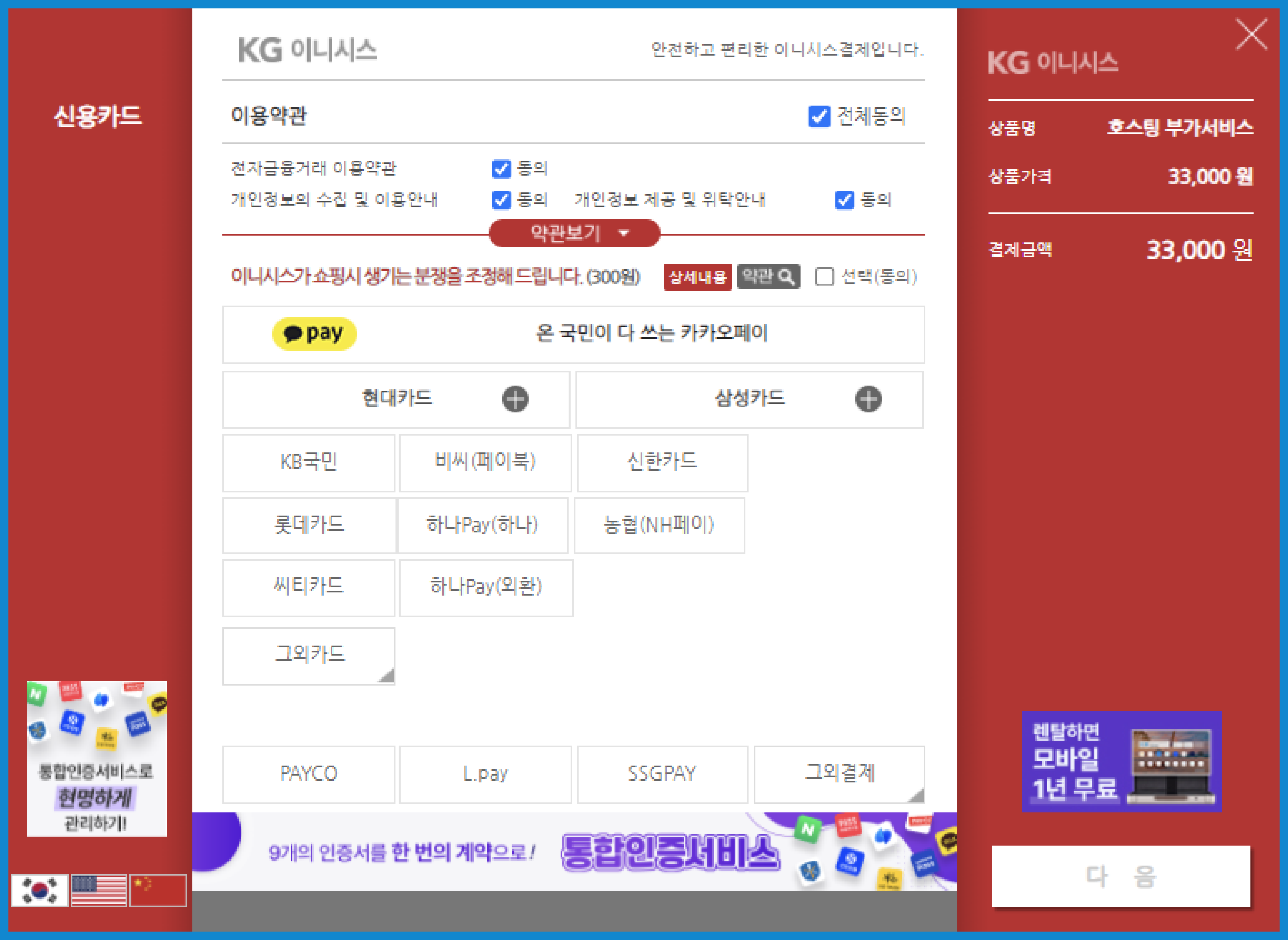
[결제 팝업창 화면]
신용카드 결제 시 나오는 결제창으로 본인이 편한 결제 방법을 결정 후 결제를 진행해 주세요.
서비스 정보는 [마이닷홈]-[이미지호스팅 관리]-[이미지호스팅 목록]에서 확인이 가능합니다.
